
L'éditeur PHP Youzi vous présentera comment fusionner des disques ou des partitions de disque dur non adjacents. Lorsque nous devons étendre l'espace du disque dur ou consolider des partitions, nous pouvons être confus lorsque nous rencontrons des disques ou des partitions non adjacents. Cependant, en utilisant certains outils professionnels de gestion de disques, nous pouvons facilement fusionner ces disques ou partitions non adjacents. Dans ce didacticiel, nous vous présenterons en détail comment utiliser ces outils pour terminer l'opération de fusion, vous permettant de résoudre facilement les problèmes de fusion de disques.
Tutoriel sur la façon de fusionner deux partitions de disque dur non adjacentes
Étape ① : Appuyez sur la combinaison de touches de raccourci win+X et cliquez sur Gestion des disques.
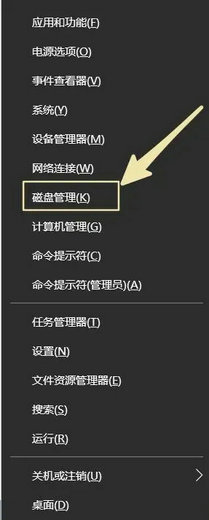
Étape ② : Entrez dans l'interface de gestion de disque.
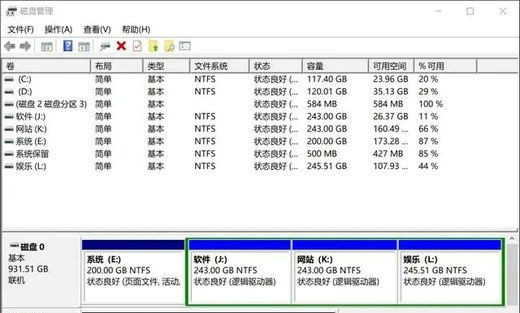
Étape ③ : Supprimez le volume (par exemple, nous voulons fusionner le lecteur J et le lecteur L dans l'image ci-dessus), faites un clic droit sur le lecteur J et sélectionnez Supprimer le volume, comme indiqué ci-dessous :
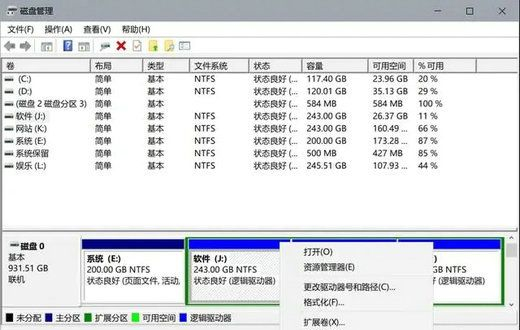
Après la suppression, un espace non alloué restera, comme le montre l'image ci-dessous :
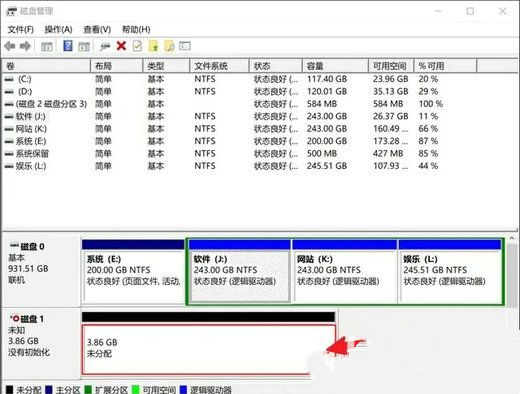
Étape ④, développez le volume sur le disque L, c'est-à-dire ajoutez l'espace disque J qui vient d'être exploité au disque L , comme le montre l'image ci-dessous, cliquez d'abord avec le bouton droit sur le disque L et sélectionnez augmenter le volume.
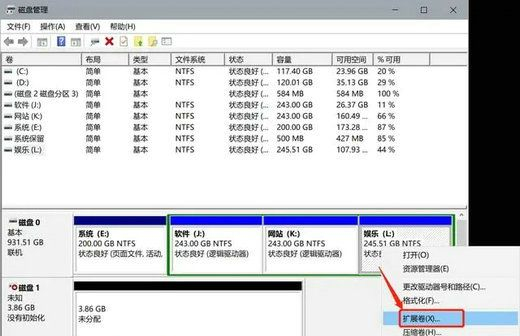
Continuez et cliquez sur Suivant :
Cliquez sur Suivant.
Enfin, sélectionnez l'espace libre non alloué, cliquez sur Ajouter, puis cliquez sur Suivant.
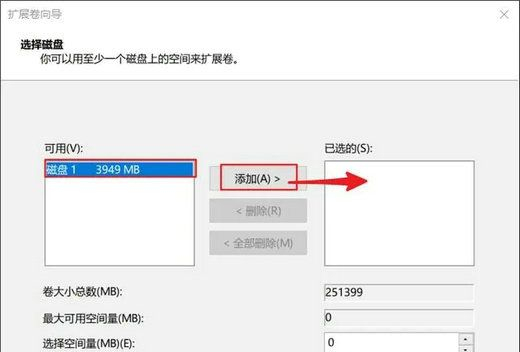
Rappel chaleureux : la suppression du volume effacera les données de la partition du disque dur et supprimera la partition. Par conséquent, veuillez sauvegarder les données importantes avant de continuer.
Ce qui précède est le contenu détaillé de. pour plus d'informations, suivez d'autres articles connexes sur le site Web de PHP en chinois!
 Comment ouvrir le fichier hosts
Comment ouvrir le fichier hosts
 Pourquoi Win11 ne peut-il pas être installé ?
Pourquoi Win11 ne peut-il pas être installé ?
 pycharm ouvre une nouvelle méthode de fichier
pycharm ouvre une nouvelle méthode de fichier
 Utilisation de la fonction sprintf en php
Utilisation de la fonction sprintf en php
 Quelles sont les commandes de suppression Linux ?
Quelles sont les commandes de suppression Linux ?
 Le moteur de stockage de MySQL pour modifier les tables de données
Le moteur de stockage de MySQL pour modifier les tables de données
 Comment utiliser l'arrondi Oracle
Comment utiliser l'arrondi Oracle
 Combien de temps faut-il pour que la recharge Douyin arrive ?
Combien de temps faut-il pour que la recharge Douyin arrive ?